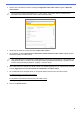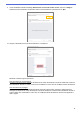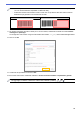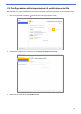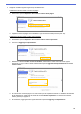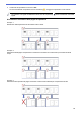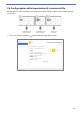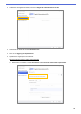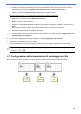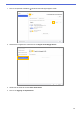Barcode Utility User's Guide
Table Of Contents
- Barcode Utility Guida dell'utente
- Definizioni delle note
- Copyright
- Marchi
- Sommario
- 1. Introduzione
- 2. Monitoraggio cartelle ed elaborazione file
- 2.1 Requisiti
- 2.2 Aggiunta di una cartella da monitorare (hot folder)
- 2.3 Creazione di una regola per l'elaborazione del file
- 2.4 Assegnazione di codici a barre alle regole di elaborazione del file
- 2.5 Configurazione delle impostazioni di suddivisione dei file
- 2.6 Configurazione delle impostazioni di rinomina dei file
- 2.7 Configurazione delle impostazioni di salvataggio dei file
- 2.8 Configurazione delle impostazioni comuni
- 2.9 Avvio del monitoraggio delle cartelle e dell'elaborazione dei file
- 3. Interfaccia aggiuntiva
- 4. Controllare il log applicazioni
- 5. Soluzione dei problemi
- Appendice A: requisiti di riconoscimento dei codici a barre
- Appendice B: regole di denominazione personalizzate
- Appendice C: tipi di codici a barre supportati e opzioni
- Appendice D: specifiche XML per i codici a barre
10
・ Se non è possibile caricare il file scansionato, scansionare nuovamente il codice a barre principale
con una macchina Brother compatibile con Barcode Utility.
・ Posizionare l'area di riconoscimento rossa in modo che occupi almeno l'80% del codice a barre di
destinazione per garantire un riconoscimento accurato.
Corretto Errato
11. Per salvare l'immagine del codice a barre per un uso successivo, selezionare la casella di controllo Salvare
l'immagine in questa app.
Le immagini dei codici a barre vengono memorizzate nella cartella \img_bkup della cartella dell'applicazione.
12. Fare clic su OK.
13. Confermare le impostazioni e fare clic su OK.
Il nuovo codice a barre viene visualizzato nell'elenco Codice a barre da utilizzare in Impostazioni generali.
Per aggiungere, modificare o eliminare i codici a barre, utilizzare i pulsanti [ ], [ ] e [ ].